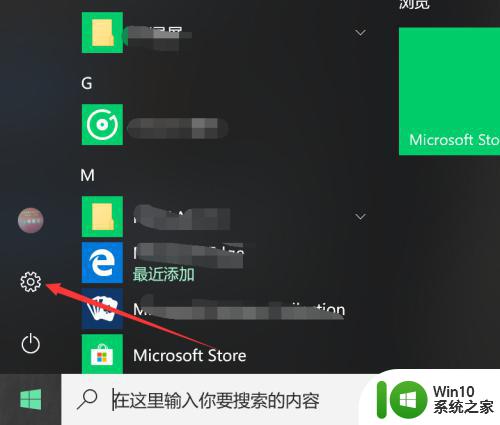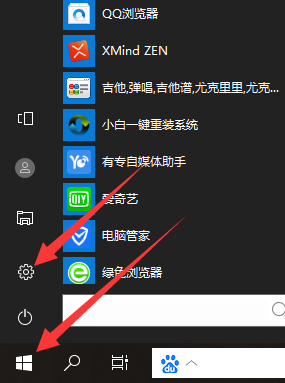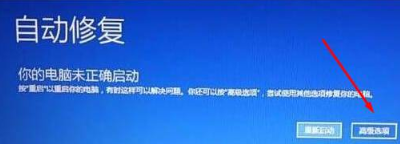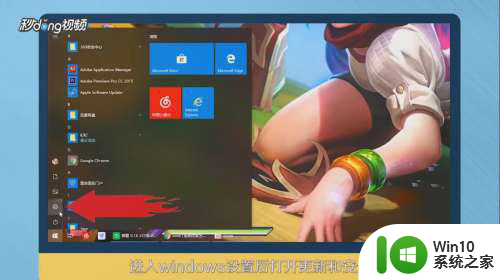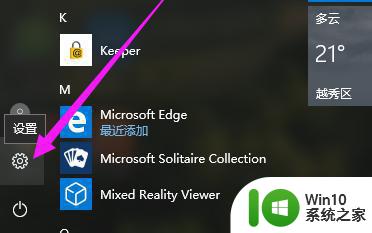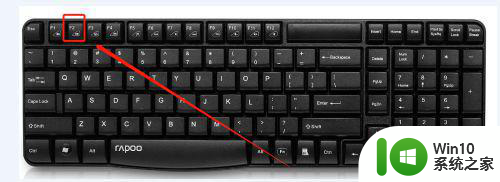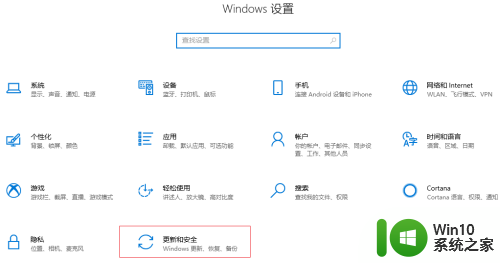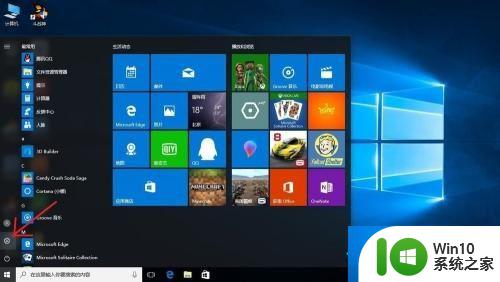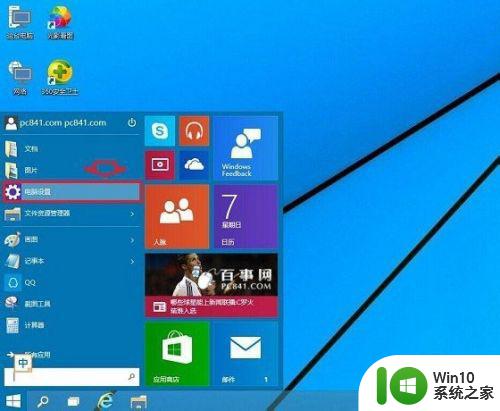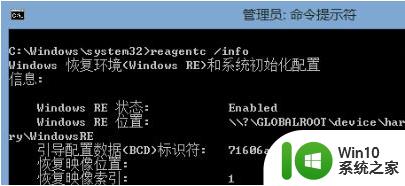win10恢复出厂设置的教程 win10如何恢复出厂设置
更新时间:2023-08-25 09:53:36作者:zheng
有些用户在使用win10电脑的时候遇到了一些问题,想要将其恢复出厂设置,却不知道如何操作,今天小编就给大家带来win10恢复出厂设置的教程,如果你刚好遇到这个问题,跟着小编一起来操作吧。
方法如下:
1、打开开始菜单,在菜单中选择“设置”。
2、在“Windows设置”窗口,打开“更新和安全”。
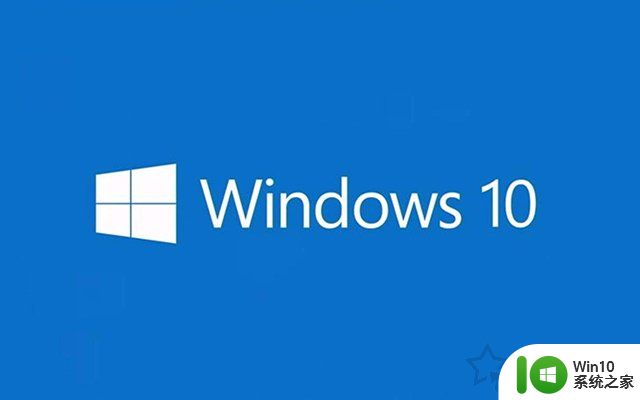
3、在设置界面,选择恢复选项,选择开始重置此电脑。

4、选择是否保留文件,然后进行恢复出厂设置。恢复完成后会重启电脑。

以上就是win10恢复出厂设置的教程的全部内容,还有不懂得用户就可以根据小编的方法来操作吧,希望能够帮助到大家。